手机图片怎么制作摇头,现如今手机摄影已经成为人们记录生活、分享美好瞬间的重要手段之一,除了拍摄静态照片,手机还能利用特殊功能制作出令人惊叹的动态图片。其中摇头图片更是备受年轻人喜爱。摇头图片不仅可以增添趣味和创意,还能够展示人物形象或表达情感。而在抖音平台上,明星照片上下点头、左右摇头的摇头图片更是成为一种独特的表演形式。究竟如何制作这样的摇头图片呢?接下来我们将为大家详细介绍制作摇头图片的教程。
抖音明星照片上下点头左右摇头的教程
步骤如下:
1.我们解锁手机进入手机界面后,我们找到手机中的美图秀秀的应用进入。
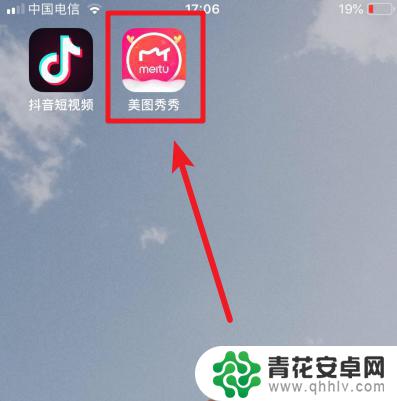
2.进入后,在应用的主界面,我们点击人像美容的图标进入。
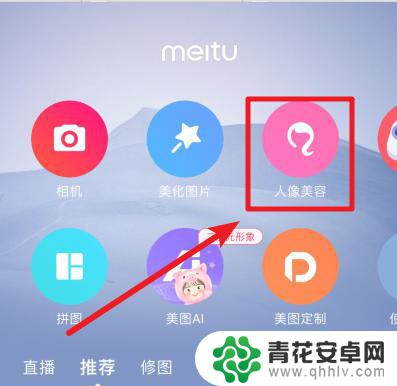
3.点击后,会自动打开手机的相册。我们在相册中找到需要的照片,选中该照片。
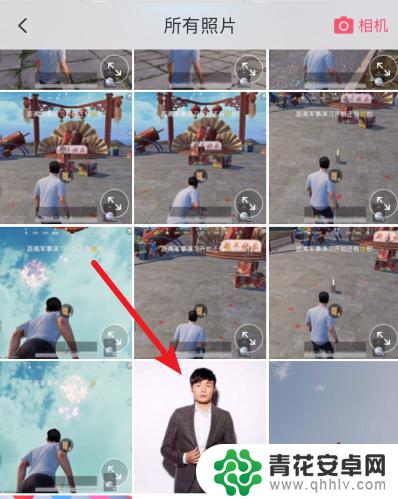
4.照片必须是人像照片,面部要清晰。加载后,我们点击下方的“面部重塑”的选项。
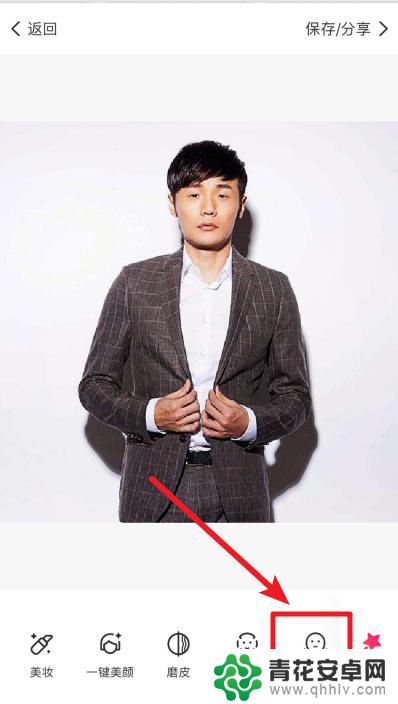
5.点击后,页面会出现上下和左右的进度条。我们通过滑动上下或者左右就可以让照片上下或者左右点头摇头。

6.打开手机的自带的录屏,然后重复操作。将照片的动作录制下来,上传到抖音并选择音乐就可以了。
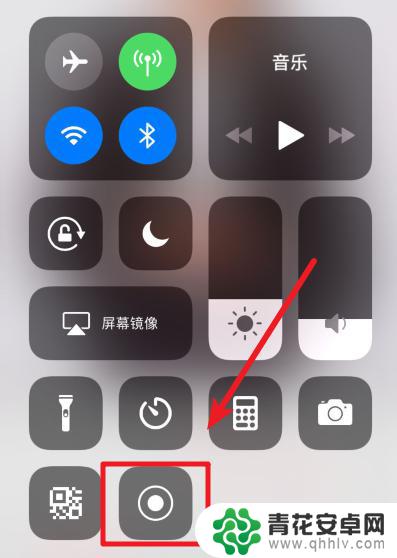
以上就是关于手机图片如何制作摇头效果的全部内容,如果有遇到相同情况的用户,可以按照小编提供的方法来解决。










